-
Actueel
-
Veelgestelde vragen
-
Starten met Visionplanner
-
Core - Inloggen
-
Core - Beheer partner
-
Core - Administratiemonitor
-
Core - Consolidatie
-
Core - Importeren
-
Core - Klantenkaart
-
Core - Koppelscherm
-
Core - Actuele cijfers uitwerken
-
Core - Administratiedossier
-
Core - Administratie instellingen
-
VAIA
-
Insights - Dashboard
-
Insights - Begroting
-
Insights - Prognose
-
Compilation First Edition
-
Compilation
-
Visionplanner Mobile App
Klantlogo in presentaties
Als je je Visionplanner presentatie specifiek op je klant wilt richten, is het leuk om het logo van je klant daarin op te nemen.
Dat kan als je gebruik maakt van een tekstwidget. Volg daarvoor onderstaande stappen:
1 | Upload klantlogo
Ga naar het menu Instellingen | Administratie
Daar zie je een veld "Logo onderneming":
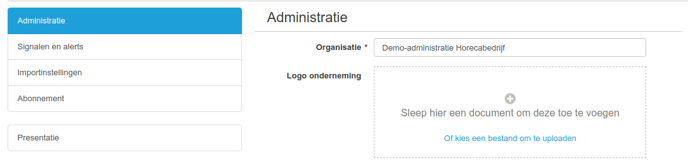
Sleep het logo naar de gewenste locatie of klik op de link om een bestand te uploaden. Als het bestand te groot is, zal het systeem hier een melding van geven. De afmetingen en beeldverhoudingen van het logo mogen varieren.
Klik op "Opslaan" en je ziet of het logo succesvol is vastgelegd. Je kunt het desgewenst ook weer verwijderen.
2 | Stel widget achtergrond in
Plaats een nieuwe tekstwidget op de presentatie, of pas een bestaande tekstwidget aan. Als je alleen een logo wilt tonen, dan hoef je dus geen tekst in te voeren. Maar het mag wel. Houd er rekening mee dat het logo altijd in het midden van de widget wordt getoond, zowel verticaal als horizontaal.
In het bewerkscherm van de widget kies je "Achtergrond". Daar is een optie beschikbaar om het organisatielogo te tonen:
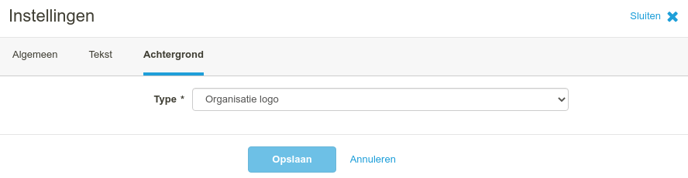
Na opslaan van de instellingen wordt het logo in de widget getoond:
In het getoonde voorbeeld is het logo gecombineerd met tekst (die rechts is uitgelijnd). Houd er wel rekening mee dat in dit voorbeeld bij een smaller scherm de tekst waarschijnlijk over het logo zal vallen.
Klantlogo in sjabloon
Als je met sjablonen werkt, kun je ook in het sjabloon de widgetachtergrond instellen op "Organisatielogo". Bij iedere administratie die aan het sjabloon is gekoppeld, zal het logo van die administratie worden getoond. Is er geen administratielogo, dan blijft de achtergrond leeg (wit).